

Av Vernon Roderick, Senast uppdaterad: November 11, 2019
Om du är en Facebook-användare har du förmodligen stött på "Den här personen är inte tillgänglig just nu” meddelande minst en gång. Det är inte konstigt, med tanke på att det har hänt mycket de senaste åren.
Vi får det speciella meddelandet av många anledningar, men en sak är säker, du kommer inte att se dem på ett tag när du stöter på det här problemet.
Detta kan vara en stor smärta när du har något att berätta för dem. Detta gäller särskilt om Facebook eller Messenger är det enda sättet du kan kontakta personen.
Kort sagt, du måste lära dig hur du felsöker problemet med att "den här personen inte är tillgänglig just nu" så snart som möjligt. Det är därför vi idag ska prata allt om vad som är och hur du fixar felet "Den här personen är inte tillgänglig just nu". på Facebook Messenger.
tips: För att undvika att Facebook-meddelanden går förlorade kan du följa den här guiden: Hur man återställer raderade Messenger-meddelanden på iPhone.
Efter att ha spenderat flera år på mjukvaruutveckling har vi skapat ett kraftfullt verktyg för att lösa iOS-användares problem.
Kolla detta tips: Download FoneDog iOS Data Recovery för att återställa dina meddelanden och användardata från den personen. Om du vill fixa det själv har vi samlat några bra tankar och lösningar nedan.
IOS dataåterställning
Återställ foton, videor, kontakter, meddelanden, samtalsloggar, WhatsApp-data och mer.
Återställ data från iPhone, iTunes och iCloud.
Kompatibel med senaste iPhone och iOS.
Gratis nedladdning
Gratis nedladdning

Vad betyder "Facebook den här personen är inte tillgänglig just nu"?Lösning 1: Ta en titt på din blockerade listaLösning 2: Kolla om kontot har avaktiverats/raderatsLösning 3: Ta reda på personen som blockerade digRekommenderad lösning: Återställ dina meddelanden från personenThe Bottom Line
Det finns olika saker som du måste komma ihåg när du stöter på problemet. För det första borde du veta vad betyder det när Messenger säger att den här personen inte tar emot samtal just nu. I allmänhet finns det fyra anledningar till varför detta fel uppstår.
I det här fallet skulle det betyda att personen du försöker kontakta antingen blockerade dig eller raderade din konversation. Om så är fallet kan det också finnas ett extra meddelande som säger "Meddelande inte skickat".
Om användaren blockerade dig kanske du inte kan fixa det, såvida du inte begär att personen avblockerar dig. Oavsett vilket bör du först ta reda på om användaren verkligen blockerade dig. Det finns många tecken på att en användare verkligen har lagt till dig på sin svarta lista.
Det finns dock två typer av blockeringar, och det är genom att blockera via Messenger och blockera via Facebook.
Låt oss först ta reda på vad som händer när du blockeras via Facebook:
I jämförelse har du en högre chans att åtgärda problemet om du bara var blockerad i Messenger eftersom du fortfarande har ett sätt att interagera. Icke desto mindre kanske du vill starta en ny konversation med användaren när du har avblockerats.
Å andra sidan, "Den här personen är inte tillgänglig just nu” meddelande kan också dyka upp om du blockerade användaren. Detta är en vanlig händelse och orsakas ofta när du glömmer att du blockerade användaren, antingen för att det var länge sedan, eller så var det bara av en slump. Oavsett så är situationen fortfarande densamma, förutom att den är omvänd. De tecken som vi har diskuterat tidigare gäller fortfarande, men lösningen för detta skulle vara ganska enkel eftersom du bara behöver avblockera användaren.
I det här fallet finns det inte mycket du kan göra åt det heller. Detta beror på att om användarens konto raderades, så finns det ingen återvändo. Den skulle tas bort permanent och du måste kontakta användaren på ett alternativt sätt.
Som referens, här är några av anledningarna till att kontot togs bort:
Men om kontot bara var avaktiverat har du fortfarande en chans att lösa problemet.
Det sista fallet av "Den här personen är inte tillgänglig just nu”, och också det sällsynta är när din användardata raderades. Detta händer ofta på mobilappen. Facebook-appen kan inte känna igen din användardata och därför kommer den inte att känna igen att du en gång var vän med användaren.
Av den anledningen kommer du inte att kunna kontakta personen om du inte återställer din användardata. Nu när det är klart, låt oss gå till hur man fixar "Den här personen är inte tillgänglig just nu”-fel på Facebook Messenger.
I vissa fall är det inte användarens fel att du fortsätter att stöta på "Den här personen är inte tillgänglig just nu”. Det finns tillfällen då du inte har insett att du var den som blockerade personen.
I så fall bör du se till att kontrollera om personen finns med på din spärrade lista och därifrån ska du avblockera den personen. Den här guiden kommer att bestå av två delar, hur du kommer åt den blockerade listan på skrivbordet och på mobilen. Låt oss börja med stegen för att gå till blockeringslistan på skrivbordet.
Med det vet du nu hur du avblockerar användare på skrivbordet, men hur är det med Facebook-appen?
Öppna Facebook-appen på din mobila enhet som ska representeras av ett vitt "f" på en blå bakgrund. Detta tar dig till ditt kontos nyhetsflöde, förutsatt att du redan är inloggad. Om inte, logga in med dina referenser.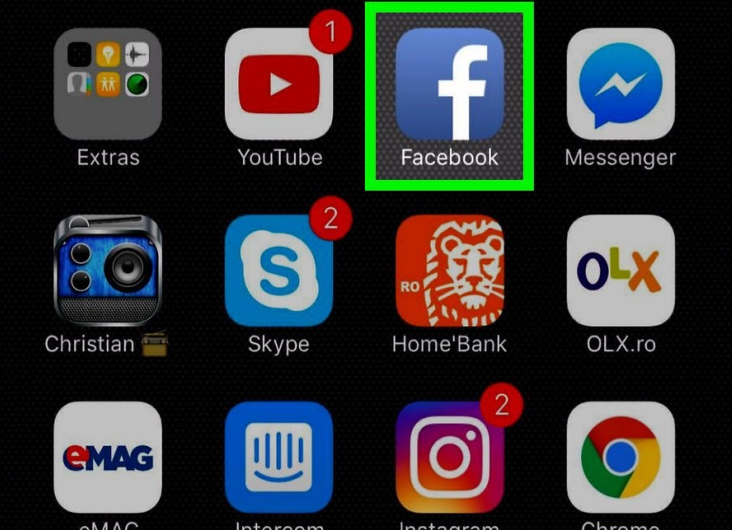
Tryck på de tre horisontella linjerna längst ned till höger i appen om du använder en iOS, och uppe till höger om du använder en Android.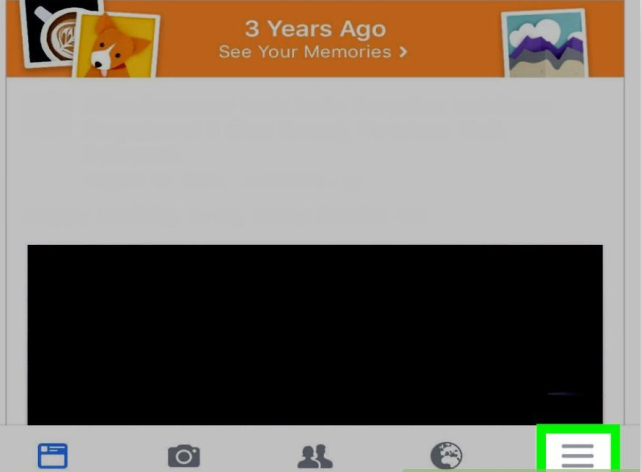
Bläddra ner meny tills du ser Inställningar alternativet, vilket du i så fall bör klicka på det här alternativet.
Välj i menyn som visas Kontoinställningar för att gå konfigurera ditt konto.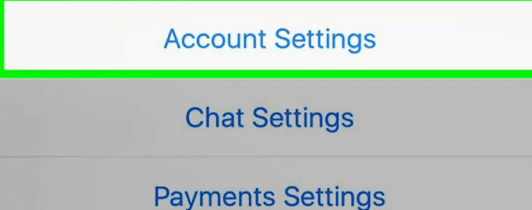
Tryck på Blockering alternativ som bör ha en stoppskylt som representerar det.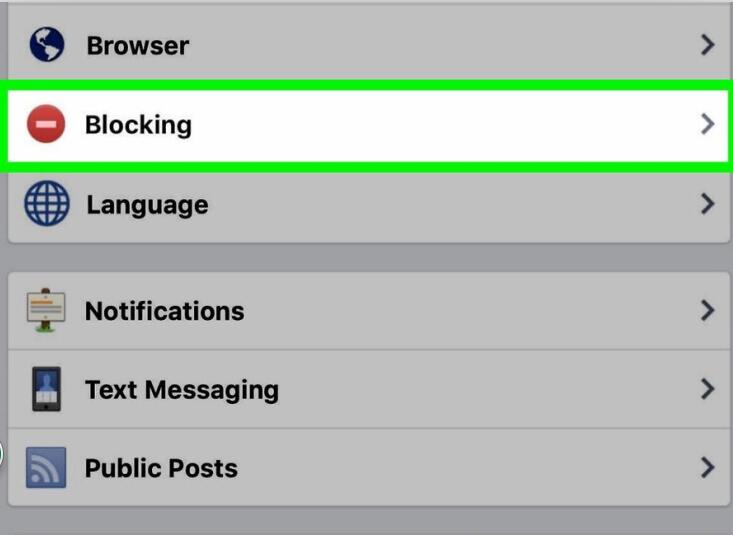
Kontrollera användarna som ingår under Blockerade användare' sektion. Hitta användarens namn och tryck sedan på avblockera knappen för att avblockera användaren.
Kom ihåg att om du avblockerar någon kommer du inte att kunna blockera dem igen på ett par dagar. Detta gäller både för skrivbordsversionen och appversionen.
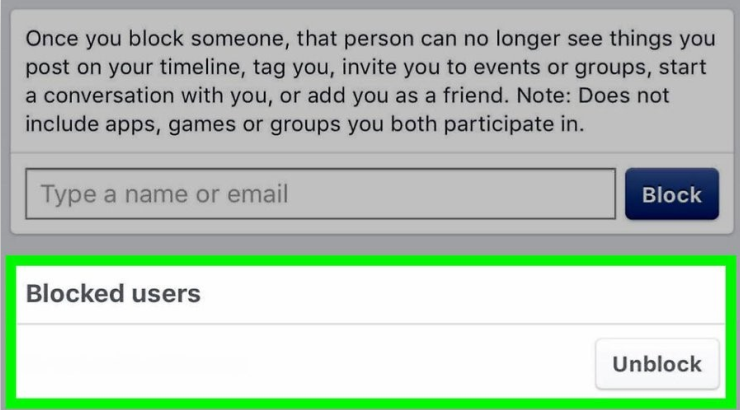
Det finns inte mycket att göra för att fixa "Den här personen är inte tillgänglig just nu”-fel när kontot avaktiveras eller raderas. Det minsta du kan göra är att ta reda på om kontot verkligen är avaktiverat. För att göra detta måste du helt enkelt gå och kolla in din väns konto. Det blir dock inte så lätt som du tror.
Först och främst måste du använda din väns eller något annat konto för att se användarens konto. På så sätt, om det fortfarande är tillgängligt, kanske du bara blockerades eftersom du är den enda som inte kan se kontot. Men om det inte är tillgängligt betyder det att det är inaktiverat, med tanke på att alla användare inte kan se kontot.
Vår första lösning är också för vårt första fall, när användaren blockerade dig. Som tidigare sagt, det finns inget du kan göra om användaren insisterar på att blockera dig, men du kan åtminstone se till om du verkligen blev blockerad av användaren. Du ska trots allt inte dra några slutsatser. Nu finns det två sätt att göra detta. Du kan antingen använda mobilappen eller komma åt webbplatsen via ditt skrivbord.
Låt oss först gå till stegen för mobilversionen:
På din telefon öppnar du Messenger app. Se till att du har en stabil internetanslutning innan du gör detta. Även Messenger appen bör vara i sin senaste version för att undvika ytterligare problem.
På sökfältet högst upp på Messenger app, skriv in din väns namn. Välj användarens officiella konto bland sökresultaten. Om namnet redan finns på den första skärmen, tryck helt enkelt på chatten för att se din konversation med din vän.
När du är i konversationen, försök att skriva in ett meddelande du vill skicka. Det kan vara vad du vill, så länge du kan skicka ett meddelande. När du har skrivit meddelandet, tryck på skicka-ikonen och se om det finns något svar från appen.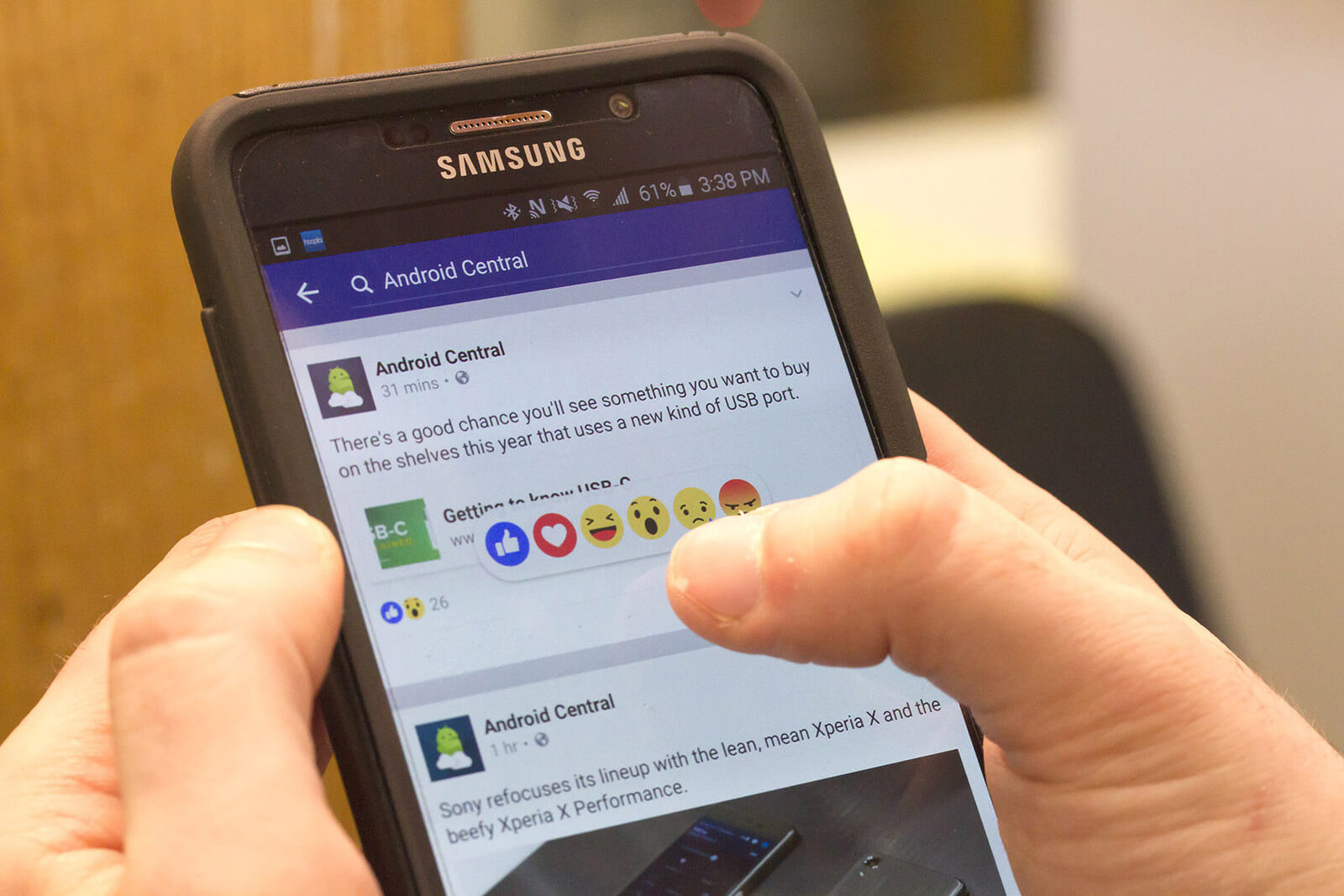
Med det kommer du att kunna avgöra om du verkligen var blockerad. Men innan det, låt oss gå till hur man gör detta på skrivbordet först:
Öppna din webbläsare på skrivbordet. Skriv sedan in www.messenger.com on sökfältet och tryck på Retur. Logga in på ditt konto med dina Facebook-uppgifter och vänta på att sidan ska laddas helt.
Till vänster på sidan hittar du användarnamnet för den personen. När du har hittat den klickar du på chatten för att gå till konversationen. Du kan också skriva namnet i sökfältet och välja användarens konto.
Nu är det bara att skicka meddelandet via Messenger-appen till användaren. Efter att ha skickat meddelandet, om du får ett meddelande, "Meddelande inte skickat" eller "Den här personen tar inte emot meddelanden just nu”, det kan betyda två skäl:
Om så är fallet kommer du definitivt att stöta på "Den här personen är inte tillgänglig just nu” meddelande om du försöker kontakta användaren på Facebook. Men om du inte stötte på något av dessa meddelanden kan du förmodligen kontakta användaren, annars måste du prova andra lösningar.
Det sista fallet är när användardata raderas. Även om du kanske tror att det skulle vara väldigt svårt att fixa "Den här personen är inte tillgänglig just nu”-fel om så är fallet är det faktiskt ganska enkelt. Lyckligtvis finns det många program där ute som kan återställa data, men bara ett fåtal kan återställa användardata på appar. Det är därför vi rekommenderar att du använder FoneDog iOS Data Recovery.
Gratis nedladdningGratis nedladdning
FoneDog iOS Data Recovery är en programvara som specialiserar sig på att återställa alla typer av data. Detta inkluderar bilder, videor, dokument och mer från olika källor som hårddiskar, flyttbara diskar och till och med tredjepartsappar som Facebook Messenger. Bara detta gör den lämplig för att återställa dina användardata på Facebook.
Mjukvaran är relativt enkel att använda. Allt du behöver göra är att följa dessa steg:
1. Öppna programvaran efter att ha laddat ner och installerat den från den officiella webbplatsen. Kör sedan verktyget på din dator. När du ansluter din enhet till datorn kommer du att kunna utföra olika uppgifter. I synnerhet bör du välja "Återställ från iOS-enheten".
2. Klicka på Starta Scan för att starta skanningsprocessen. Detta bör söka efter förlorade filer på din enhet, inklusive filerna på tredjepartsappar. Vänta tills denna process är klar, vilket bör ta ett par minuter.
3. Du kommer att se ett urval av objekt. Välj de filer som du vill återställa. När du är klar med valet klickar du på Recover för att starta återställningsprocessen.
Ofta har vi svårt att kontakta en person. Lyckligtvis hjälper appar som Facebook Messenger oss att kontakta våra nära och kära i nödsituationer. Men i kristider är problem fortfarande oundvikliga.
Ett sådant fall är när du stöter på "Den här personen är inte tillgänglig just nu" fel. Lyckligtvis har du lärt dig hur du hanterar detta problem genom den här artikeln. Trots detta bör du ändå anstränga dig för att vara försiktig så att du inte gör misstag som att oavsiktligt blockera en användare.
Folk läser ocksåHur man hittar dolda konversationer på FacebookHur du återställer raderade Facebook-meddelanden på iPhone
Lämna en kommentar
Kommentar
IOS dataåterställning
3 metoder för att återställa raderade data från iPhone eller iPad.
Gratis nedladdning Gratis nedladdningHeta artiklar
/
INTRESSANTTRÅKIG
/
ENKELSVÅR
Tack! Här är dina val:
Utmärkt
Betyg: 4.4 / 5 (baserat på 88 betyg)